FaceTime adalah aplikasi panggilan video eksklusif untuk pengguna Apple yang memungkinkan Anda berkomunikasi dengan teman, keluarga, atau kolega Anda secara gratis dan berkualitas tinggi. FaceTime memiliki banyak fitur dan trik yang dapat meningkatkan pengalaman panggilan video Anda, baik Anda seorang pemula atau ahli.
Dalam artikel ini, Bardimin akan membahas cara menggunakan FaceTime dengan mudah dan lancar, serta memberikan beberapa tips dan trik yang dapat Anda coba.
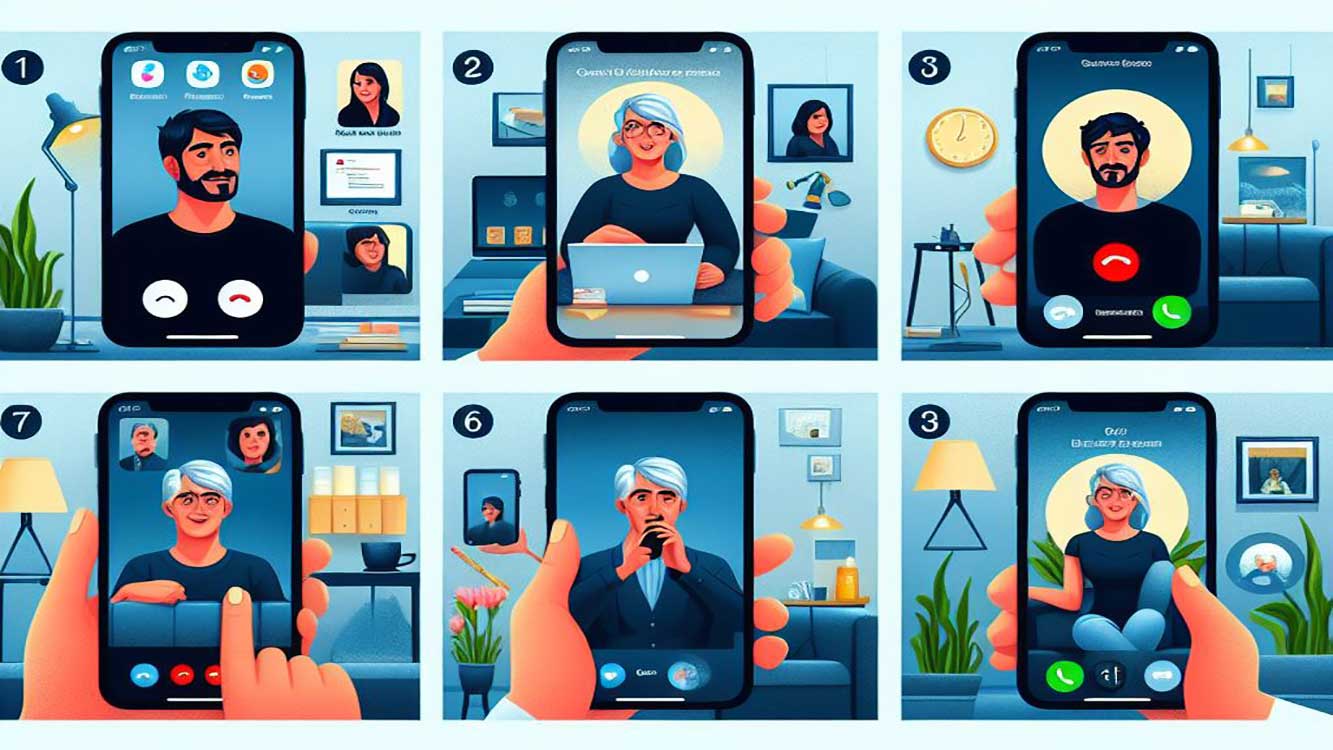
Apa yang Anda Butuhkan untuk Menggunakan FaceTime
Sebelum Anda mulai menggunakan FaceTime, Anda perlu memastikan bahwa Anda memiliki perangkat dan persyaratan lain yang diperlukan. Berikut ini adalah daftar hal-hal yang Anda butuhkan untuk menggunakan FaceTime:
- Perangkat Apple yang kompatibel. FaceTime hanya tersedia untuk perangkat Apple, seperti iPhone, iPad, iPod touch, atau Mac. Anda dapat melihat daftar lengkap perangkat yang kompatibel dengan FaceTime di sini.
- Koneksi internet yang stabil. FaceTime membutuhkan koneksi internet yang baik untuk berfungsi dengan lancar. Anda dapat menggunakan Wi-Fi atau data seluler, tetapi pastikan bahwa Anda memiliki sinyal yang kuat dan tidak terputus. Jika koneksi Anda lemah atau tidak stabil, Anda mungkin mengalami masalah seperti gambar yang buram, suara yang terputus, atau panggilan yang terputus.
- ID Apple yang valid. ID Apple adalah akun yang Anda gunakan untuk mengakses layanan Apple, seperti iCloud, App Store, iTunes, dan lainnya. Anda juga membutuhkan ID Apple untuk menggunakan FaceTime. Jika Anda belum memiliki ID Apple, Anda dapat membuatnya di sini. Jika Anda sudah memiliki ID Apple, pastikan bahwa Anda telah masuk ke perangkat Anda dengan ID Apple yang sama.
- Nomor telepon atau alamat email yang terdaftar. Anda dapat menggunakan nomor telepon atau alamat email Anda untuk membuat dan menerima panggilan FaceTime. Anda perlu mendaftarkan nomor telepon atau alamat email Anda ke ID Apple Anda agar dapat digunakan untuk FaceTime. Anda dapat melihat cara mendaftarkan nomor telepon atau alamat email Anda di sini.
Cara Mengaktifkan dan Menonaktifkan FaceTime
Setelah Anda memenuhi persyaratan di atas, Anda dapat mengaktifkan dan menonaktifkan FaceTime sesuai keinginan Anda. Berikut ini adalah cara mengaktifkan dan menonaktifkan FaceTime di perangkat Anda:
- Di iPhone, iPad, atau iPod touch. Buka Pengaturan, lalu ketuk FaceTime. Geser tombol FaceTime untuk mengaktifkan atau menonaktifkan FaceTime. Jika Anda mengaktifkan FaceTime, Anda akan melihat nomor telepon dan alamat email Anda yang terdaftar di bawah Anda Dapat Diakses Melalui FaceTime di. Anda dapat menambahkan atau menghapus alamat email Anda dengan mengetuk Tambahkan Alamat Email atau mengetuk Edit.
- Di Mac. Buka aplikasi FaceTime, lalu pilih FaceTime di menu bar. Pilih Preferensi, lalu geser tombol Aktifkan FaceTime untuk mengaktifkan atau menonaktifkan FaceTime. Jika Anda mengaktifkan FaceTime, Anda akan melihat ID Apple, nomor telepon, dan alamat email Anda yang terdaftar di bawah Anda Dapat Diakses Melalui FaceTime di. Anda dapat menambahkan atau menghapus alamat email Anda dengan mengetuk Tambahkan Alamat Email atau mengetuk Edit.
Cara Membuat dan Menerima Panggilan FaceTime
Setelah Anda mengaktifkan FaceTime, Anda dapat mulai membuat dan menerima panggilan FaceTime dengan mudah. Berikut ini adalah cara membuat dan menerima panggilan FaceTime di perangkat Anda:
- Di iPhone, iPad, atau iPod touch. Buka aplikasi FaceTime, lalu ketik nomor telepon atau alamat email orang yang ingin Anda hubungi di kolom pencarian. Anda juga dapat memilih kontak dari daftar Terakhir, Favorit, atau Kontak. Ketuk ikon Video untuk membuat panggilan video, atau ketuk ikon Audio untuk membuat panggilan audio. Jika Anda ingin beralih dari panggilan audio ke video, atau sebaliknya, ketuk ikon Kamera atau Telepon di layar panggilan. Untuk menerima panggilan FaceTime, geser tombol Terima saat panggilan masuk. Anda juga dapat menolak panggilan dengan mengetuk tombol Tolak, atau menunda panggilan dengan mengetuk tombol Ingatkan Saya.
- Di Mac. Buka aplikasi FaceTime, lalu ketik nomor telepon atau alamat email orang yang ingin Anda hubungi di kolom pencarian. Anda juga dapat memilih kontak dari daftar Terakhir, Favorit, atau Kontak. Klik ikon Video untuk membuat panggilan video, atau klik ikon Audio untuk membuat panggilan audio. Jika Anda ingin beralih dari panggilan audio ke video, atau sebaliknya, klik ikon Kamera atau Telepon di layar panggilan. Untuk menerima panggilan FaceTime, klik tombol Terima saat panggilan masuk. Anda juga dapat menolak panggilan dengan mengeklik tombol Tolak, atau menunda panggilan dengan mengeklik tombol Ingatkan Saya.

